Gemini Enterprise kann Daten aus Google Drive mithilfe der Datenföderation durchsuchen. Dabei werden Informationen direkt aus der angegebenen Datenquelle abgerufen. Da keine Daten in den Vertex AI Search-Index kopiert werden, müssen Sie sich keine Gedanken über die Datenspeicherung machen.
Hinweise
- Sie müssen in der Google Cloud Konsole mit demselben Konto angemeldet sein, das Sie für die Google Drive-Instanz verwenden, die Sie verbinden möchten. Gemini Enterprise verwendet Ihre Google Workspace-Kunden-ID, um eine Verbindung zu Google Drive herzustellen.
- Wenn Sie die Zugriffssteuerung für Datenquellen erzwingen und Daten in Gemini Enterprise schützen möchten, müssen Sie Ihren Identitätsanbieter konfigurieren.
Achten Sie darauf, dass die Dokumente zugänglich sind, indem Sie diese entweder in einer geteilten Ablage platzieren, die der Domain gehört, oder die Inhaberschaft einem Nutzer in der Domain zuweisen.
Aktivieren Sie smarte Google Workspace-Funktionen in anderen Google-Produkten, um Google Drive-Daten mit Gemini Enterprise zu verknüpfen. Weitere Informationen finden Sie unter Smarte Funktionen in Google Workspace aktivieren/deaktivieren.
Wenn Sie Sicherheitskontrollen verwenden, beachten Sie die Einschränkungen in Bezug auf Daten in Google Drive, die in der folgenden Tabelle beschrieben werden:
Sicherheitskontrollen Wichtige Hinweise: Datenstandort (DRZ) Gemini Enterprise gewährleistet die Datenspeicherung nur in Google Cloud. Informationen zum Datenstandort und zu Google Drive finden Sie in den Google Workspace-Compliance-Leitfäden und der zugehörigen Dokumentation, z. B. unter Region für die Datenspeicherung auswählen und Digitale Souveränität. Von Kunden verwaltete Verschlüsselungsschlüssel (CMEK) Ihre Schlüssel verschlüsseln nur Daten in Google Cloud. Die Steuerelemente von Cloud Key Management Service gelten nicht für Daten, die in Google Drive gespeichert sind. Access Transparency In Access Transparency-Logs werden Aktionen aufgezeichnet, die von Google-Mitarbeitern im Google Cloud Projekt ausgeführt wurden. Sie müssen auch die von Google Workspace erstellten Access Transparency-Logs prüfen. Weitere Informationen finden Sie in der Google Workspace-Admin-Hilfe unter Access Transparency-Logereignisse.
Google Drive-Datenspeicher erstellen
Console
So verwenden Sie die Console, um Google Drive-Daten durchsuchbar zu machen:
Rufen Sie in der Google Cloud Console die Seite Gemini Enterprise auf.
Klicken Sie im Navigationsmenü auf Datenspeicher.
Klicken Sie auf Datenspeicher erstellen.

Neuen Datenspeicher erstellen Wählen Sie auf der Seite Datenquelle auswählen die Option Google Drive aus.
Drive-Quelle für den Datenspeicher angeben
- Alle: Wenn Sie Ihren gesamten Drive-Speicher dem Datenspeicher hinzufügen möchten.
- Bestimmte geteilte Ablage(n): Fügen Sie die Ordner-ID der geteilten Ablage hinzu.
- Bestimmte/r freigegebene/r Ordner: Fügen Sie die ID der freigegebenen Ordner hinzu.
Wenn Sie die Ordner-ID der geteilten Ablage oder eine bestimmte Ordner-ID finden möchten, rufen Sie die geteilte Ablage oder den Ordner auf und kopieren die ID aus der URL. Die URL hat folgendes Format:
https://drive.google.com/corp/drive/folders/ID.Beispiel:
https://drive.google.com/corp/drive/folders/123456789012345678901.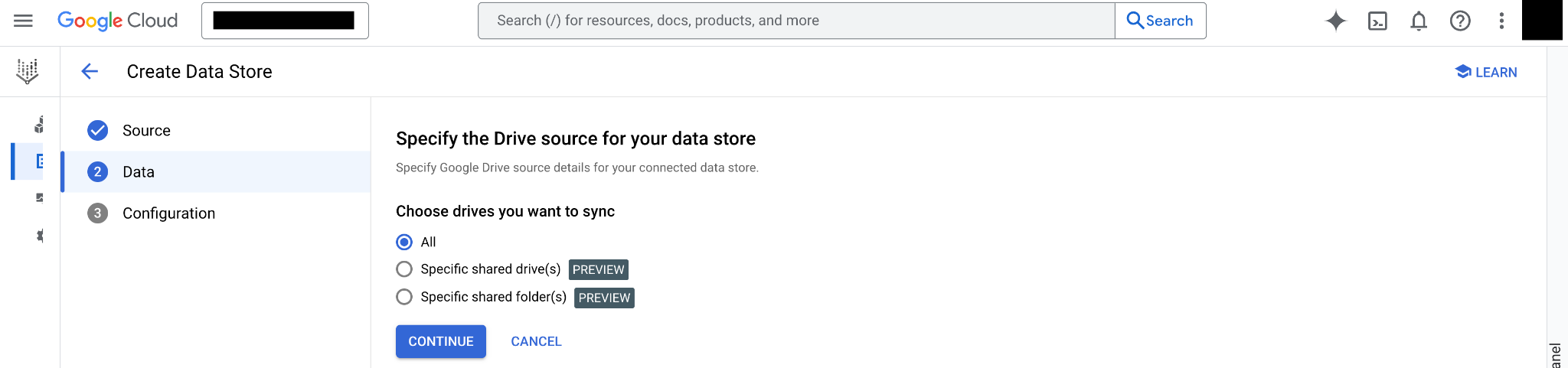
Drive-Quelle angeben Klicken Sie auf Weiter.
Wählen Sie eine Region für Ihren Datenspeicher aus.
Geben Sie einen Namen für den Datenspeicher ein.
Optional: Wenn Sie die Daten in diesem Datenspeicher nicht für generative KI-Inhalte bei der Datenabfrage mit der App verwenden möchten, klicken Sie auf Optionen für generative KI und wählen Von Funktionen der generativen KI ausschließen aus.
Klicken Sie auf Erstellen.
Fehlermeldungen
In der folgenden Tabelle werden Fehlermeldungen beschrieben, die beim Arbeiten mit dieser Google-Datenquelle auftreten können. Sie enthält HTTP-Fehlercodes und Vorschläge zur Fehlerbehebung.
| Fehlercode | Fehlermeldung | Beschreibung | Fehlerbehebung |
|---|---|---|---|
| 403 (Permission Denied) | Die Suche mit Dienstkonto-Anmeldedaten wird für Google Workspace-Datenspeicher nicht unterstützt. | Die Engine, in der gesucht wird, enthält Google Workspace-Datenspeicher und die übergebenen Anmeldedaten gehören zu einem Dienstkonto. Die Suche mit Dienstkonto-Anmeldedaten in Google Workspace-Datenspeichern wird nicht unterstützt. | Rufen Sie die Suche mit Nutzeranmeldedaten auf oder entfernen Sie die Google Workspace-Datenspeicher aus der Engine. |
| 403 (Permission Denied) | Privatnutzerkonten werden für Google Workspace-Datenspeicher nicht unterstützt. | Die Suche wird mit Anmeldedaten eines Privatnutzerkontos (@gmail.com) aufgerufen, was für Google Workspace-Datenspeicher nicht unterstützt wird. | Entfernen Sie die Google Workspace-Datenspeicher aus der Engine oder verwenden Sie ein verwaltetes Google-Konto. |
| 403 (Permission Denied) | Kundennummer passt nicht zum Datenspeicher | Die Suche darf nur von Nutzern verwendet werden, die derselben Organisation wie die Google Workspace-Datenspeicher angehören. | Entfernen Sie Google Workspace-Datenspeicher aus der Engine oder wenden Sie sich an den Support, wenn Nutzer und Google Workspace-Datenspeicher in verschiedenen Organisationen sein sollen. |
| 400 (Ungültiges Argument) | Die Engine kann nicht sowohl Standard- als auch freigegebene Google Drive-Datenspeicher enthalten. | Sie können keinen Datenspeicher, der alle Ihre Ablagen enthält (Standard), und einen Datenspeicher, der eine bestimmte geteilte Ablage enthält, mit derselben App verbinden. | Wenn Sie eine neue Google Drive-Datenquelle mit Ihrer App verknüpfen möchten, müssen Sie zuerst die Verknüpfung des nicht benötigten Datenspeichers aufheben und dann den neuen Datenspeicher hinzufügen, den Sie verwenden möchten. |
Fehlerbehebung
Wenn die gesuchte Datei nicht in den Suchergebnissen angezeigt wird, kann das an den folgenden Einschränkungen des Suchindex liegen:
Es können nur 1 MB an Text- und Formatierungsdaten aus Ihrer Datei extrahiert werden, um sie durchsuchbar zu machen.
Die Dateigröße darf bei den meisten Dateitypen 10 MB nicht überschreiten. Folgendes sind Ausnahmen:
- XLSX-Dateien (.xlsx) dürfen nicht größer als 20 MB sein.
- PDF-Dateien (.pdf) dürfen nicht größer als 30 MB sein.
- Textdateien (.txt) dürfen nicht größer als 100 MB sein.
Die optische Zeichenerkennung in PDF-Dateien ist auf 80 Seiten begrenzt. PDFs mit mehr als 50 MB oder 80 Seiten werden nicht indexiert. Keywords, die das Indexlimit von 1 MB überschreiten, sind nicht suchbar.
Nächste Schritte
Wenn Sie Ihren Datenspeicher an eine App anhängen möchten, erstellen Sie eine App und wählen Sie Ihren Datenspeicher aus. Folgen Sie dazu der Anleitung unter App erstellen.
Hier finden Sie eine Vorschau der Suchergebnisse nach der Erstellung der App und des Datenspeichers.


